Довольно часто у большинства пользователей возникает необходимость перенести важную информацию с телефона на персональный компьютер или наоборот. Процедура на первый взгляд простая, но у многих людей все же появляется вопрос, как подключить смартфон Xiaomi к компьютеру без малейших неполадок и что для этого понадобится. Мы рассмотрим несколько способов:
- Подключение через стандартный USB-кабель.
- Подключение через Wi-Fi.
- И подключение по Bluetooth соединению.
Сразу отметим, что наиболее простой это 1 и 2 варианты.
Почему компьютер не видит телефон
Начнем с базового: например, вы хорошо знаете все этапы подключения, но компьютер просто не распознает Android-устройство. Причин может быть несколько:
- Отсутствие нужного драйверов на ПК;
- Кабель плохого качества, загрязненный, с переломом;
- Неполадки в операционной системе (вирус или простой сбой);
- Забиты разъемы на системном блоке, имеется ввиду, что в них что-то попало (или просто не рабочие).
Первое и самое элементарное – проверьте, не попали ли крошки, грязь, пыль в разъемы. Очень часто там скапливаются инородные тела, и из-за этого не происходит электрический контакт. Аккуратно все вычистите деревянной зубочисткой (или чем-то подобным), а в дальнейшем пользуетесь специальными заглушками. Теперь давайте обсудим остальные действия.
Подключение смартфона Xiaomi к компьютеру через USB
Как уже упоминалось выше, причин с неполадками может быть несколько, поэтому я постараюсь вам как можно подробнее объяснить что и как делать. Нужно следовать последовательно нашим пунктам, чтобы избежать проблем в дальнейшем.
Установка драйверов на ПК
Как уже отмечалось выше, во многих случаях проблемы возникают именно от драйверов. Иногда при подключении они устанавливаются сами и обновляются в нужный момент, но если этого не произошло – проводим процедуру самостоятельно.
Драйвера для устройств на процессоре Snapdragon:
Драйвера для устройств на процессоре MediaTek:
- Скачиваем нужные драйвера по ссылке выше под свою систему.
- Запускаем установочный файл. Ждем окончания загрузки.
- После перезагружаем ПК.
Если ваш компьютер на Windows 8/10 то при первой синхронизации Xiaomi с ПК все нужные драйвера автоматически загрузяться с интернета.
Включение отладки по USB
Тоже хороший способ, который часто помогает, если компьютер не распознает телефон. Но для начала нужно получить права разработчика:
- Заходим к «Настройки» – «Об устройстве». Далее «Текущая версия MIUI».
- Нажимаем версии MIUI около 7 раз. Когда появляется уведомление «Вы стали разработчиком» – прекращаем. Готово.
- Возвращаемся в начальные «Настройки», прокручиваем ниже и находим «Расширенные настройки».
- Ищем пункт «Для разработчиков». Ставим напротив «Отладка по USB» галочку.
- Готово. Отладка по USB успешно включена.
Если пункта «Для разработчиков» так и не появилось — стоит выполнить сброс к заводским настройкам. Не забываем перед этим сохранить всю важную информацию на дополнительном носителе, то есть сделать бэкап данных.
Переключение режима камеры
При обычном подключении компьютер активирует на смартфоне режим зарядки или камеры. То есть, вы можете заниматься переносом фотографий, картинок, скриншотов, но копирование документов, музыки, файлов недоступно.
Как только происходит подключение, в первые секунды в шторке уведомлений мы получаем соответствующее уведомление. Нажимаем на него, появляется небольшое окно, где предлагается выбрать:
- Только зарядка;
- Передача файлов;
- Передача фото.
Соответственно, нам нужен второй вариант, он ранее назывался МТР. Если вы все сделали правильно, то теперь устройство будет распознаваться в виде накопителя.
Использование настроек компьютера
Иногда бывает, что иконка подключения просто не высвечивается в уведомлениях и ее невозможно найти даже на главном экране «Мой компьютер». Здесь проблема заключается в самом ПК. Находим меню «Пуск», ищем «Устройство и принтеры». Должна появиться модель телефона, кликаем по надписи правой кнопкой мыши, открывается меню стандартных настроек. Теперь «Устранение неполадок» и «Обновить драйвер», стоит прибегнуть к пункту с установкой драйверов.
Подключении через Wi-Fi и Mi Drop (ShareMe)
Следующий способ пригодится для быстрого удаленного подключения по Wi-Fi сети без использования проводов. Для этого лучше использовать ноутбук. Также нужно скачать приложение на телефон, это ShareMe (ранее Mi Drop). Это обычный FTP доступ, который работает с использование подобных приложений.
- Скачиваем ShareMe (на некоторых моделях по умолчанию установлено как стандартное приложение).
- Заходим, предоставляем все разрешения.
- Переходим в меню (верхняя левая сторона) — «Подключение к компьютеру». Ранее такая опция была в Mi-проводнике, но в последних версиях ее перенесли в Mi Drop.
- Проверяем чтобы телефон и ноутбук были в одной сети Wi-Fi. Если все верно нажимаем на кнопку «Запустить».
- Нам предлагают выбрать тип подключения: с паролем или без. Если вы находитесь в домашней сети — можно выбрать незащищенное подключение.
- После появится FTP адрес который нужно ввести в строке компьютера (пример на скриншоте).
- Готово, если вы ввели адрес правильно — будет выдан доступ к просмотру файлов с телефона Xiaomi.
Подключение с помощью Terminal Emulator
Это более сложный способ, который производится уже с использованием стороннего приложения. При нем напрямую затрагивается работа операционной системы, поэтому настоятельно рекомендуем приступать к данной операции, только если уверены в своих знаниях и умениях!
- Скачиваем приложение с Google Play, устанавливаем также стандартным способом.
- Открываем программу, в терминале пишем «su» и жмем «Подтвердить».
- Далее вводим команду «setprop persist.sys.usb.config mtp,adb».
- Кликаем «Ввод». Далее «reboot» – «Ввод». Автоматически начинается перезагрузка. Готово. Данный метод актуален только для подключения в режиме медиа-устройства.
Если вам нужен режим USB-накопителя, проделываем следующее: все этапы аналогичны, кроме второго. На месте команды набираем «setprop persist.sys.usb.config mass_storage,adb».
Этот вариант будет полезен если вы по каким-то причинам не хотите использовать описанные выше методы.
Видео-инструкция
FAQ
Как видим, причин не распознавания компьютером смартфона может быть довольно много и некоторые не решаются быстро и легко. Но если вы хотите все же самостоятельно устранить неполадки – четко следуйте нашим инструкциям, будьте внимательны, осторожны и тщательно продумывайте каждый пункт. Особенно это касается работы с Terminal Emulator.
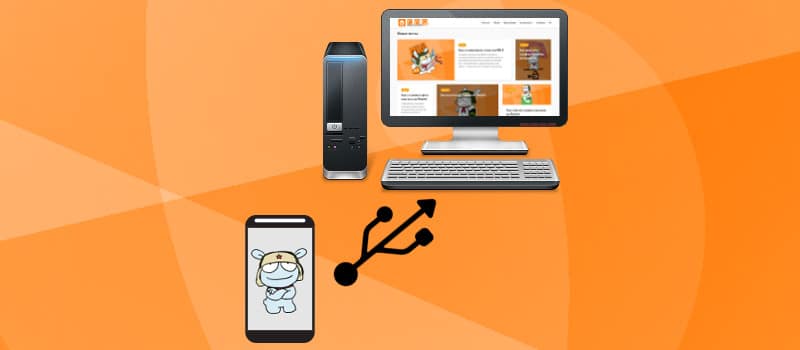



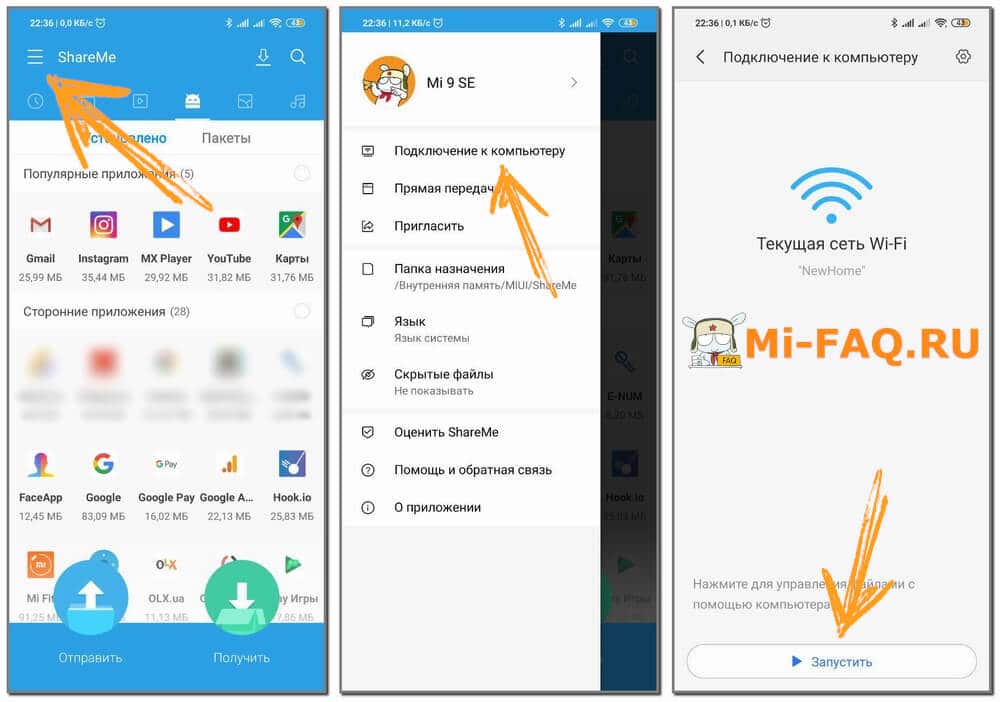
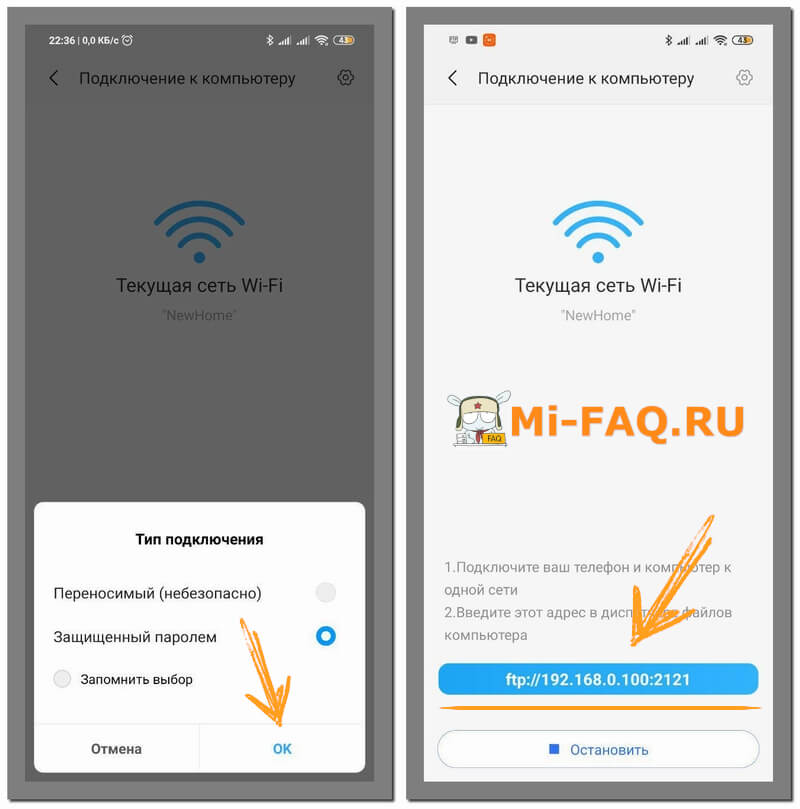
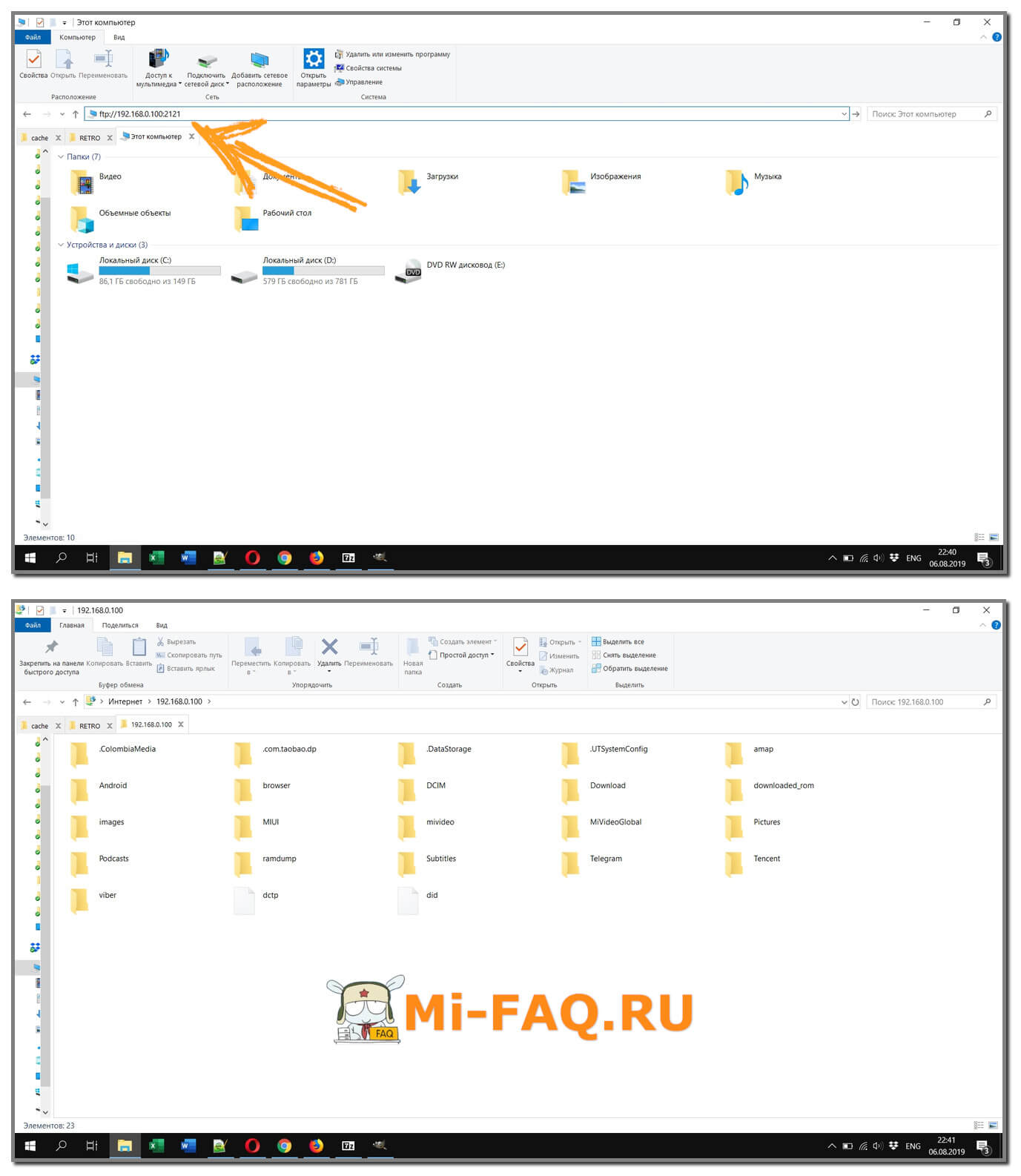


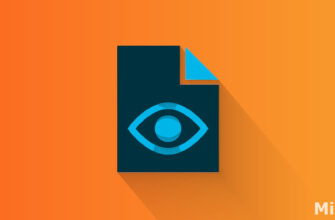



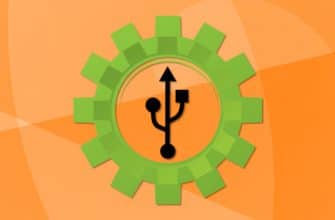

Знакомлюсь
Доступ к нейросетям дешево: ChatGPT, Runway, Claude, Monica, Leonardo, Kling, Merlin, Perplexity, Suno и сотни других! Сайт услуги: chatgpt01.tilda.ws
TG-каталог со всеми подписками: https://t.me/it_produ (все подписки в закрепе). Контакты для покупки в описании канала.
группа общения и поддержки: https://t.me/YLnei — каталог беспатных нейросетей, ответошная, обзоры.
Например, ChatGPT по подписке Plus Официальная подписка на сайте chatgpt.com. Совместный доступ за 650 рублей \ месяц! Индивидуальный — от 2099 \ месяц!
Стоимость складчина ChatGPT plus:
— Доступ 4 человека (складчина) — 650 р \ месяц. Есть общая группа TG для обсуждения, правила, напоминание об оплате. Бесшовная оплата без перерывов.
— Доступ 5 человек (складчина) — 490 р \ месяц. Есть общая группа в TG. Продления после окончания предыдущего срока. Напоминания только в чате.
— Доступ 6 человек и более (складчина) — 390 р \ месяц. Нет общей группы. Частые баны, быстрое истощение лимитов. Нет напоминаний.
Стоимость оплата индивидуальной учетной записи ChatGPT plus:
— Индивидуальная учетная запись разовая оплата: 2099 \ мес — продление. Первый месяц — 2199 \ месяц!
— Оплата индивидуальной учетной записи автоплатеж: мы не отключаем автосписания (пароль учетной записи вы можете менять), средства у нас списываются автоматически: 2299 р / месяц.
— Оплата без входа в аккаунт: 2799 р / месяц.
Сайт услуги: chatgpt01.tilda.ws
TG-каталог со всеми подписками: https://t.me/it_produ (все подписки в закрепе). Контакты для покупки в описании канала.
https://chatgpt01.tilda.ws . https://t.me/it_produ
Или еще пример: Индивидуальная и общая (складчина) подписка на невероятную нейросеть Runway ML!
Работает в РФ без ВП_Н. Есть приложение на iOs доступное из РФ!
Тарифы складчины:
1. Группа на 17-20 участников: 850 р \ месяц. Тариф: Unlimited. Первый месяц 750 р.
2. Группа на 7 участников: 1850 р \ месяц. Тариф: Unlimited.
Для общения участников каждой учетной записи есть группа в тг для обсуждения общих вопросов. И группа для всех покупателей, помогать друг другу.
Индивидуальные подписки:
— Standart: 1950 р \ месяц. Надолго: 1650 р \ мес. Годовая: 11200 р.
— Pro: 3600 р \ месяц. Надолго: 2850. Годовая: 24500
— Unlimited: 8950 р \ месяц. Надолго: 8450 р \ мес. Годовая: 68500 р.
Еще думаете? Смотрите канла: https://t.me/it_produ пишите по контактам!
Консультация по нейросетям также присутствует!
chatgpt01.tilda.ws . t.me/it_produ
Повышайте эффективность работы с GPTunnel — ваш прямой мост к искусственному интеллекту! https://gptunnel.ru/?ref=ru
Представляем GPTunnel.ru — надежный сервис для доступа к передовым нейросетям
Устали от ограничений и блокировок, мешающих вашему бизнесу развиваться в цифровую эпоху? GPTunnel.ru предлагает простое и элегантное решение для использования самых продвинутых технологий искусственного интеллекта без дополнительных сложностей!
Что вы получаете с GPTunnel ru?
— Стабильный доступ к ведущим нейросетям — работайте с ChatGPT, Midjourney, Claude и другими AI-инструментами без перебоев
— Полная доступность в России — сервис официально работает на территории РФ без каких-либо ограничений
— Удобная оплата российскими картами — принимаем карты МИР, Visa и Mastercard российских банков
— Экономия времени и ресурсов — никаких технических настроек или дополнительного оборудования
— Масштабируемое решение — подходит как для индивидуальных предпринимателей, так и для крупных компаний
— Безопасность и конфиденциальность — ваши данные под надежной защитой
Кому необходим GPTunnel?
— Маркетологам и копирайтерам — для создания качественного контента
— Аналитикам и исследователям — для обработки массивов информации
— Предпринимателям — для оптимизации бизнес-процессов
— IT-специалистам — для ускорения разработки
— Дизайнерам — для быстрой генерации идей и визуальных концепций
Специальное предложение!
— Прямо сейчас получите 10% скидку на любой тарифный план по промокоду RU10
— Бонус для новых пользователей — бесплатный 3-дневный тестовый период для оценки всех возможностей сервиса
— Не упустите возможность вывести свой бизнес на новый уровень с помощью искусственного интеллекта!
Зарегистрироваться на GPTunnel: https://gptunnel.ru/?ref=ru Промокод: RU10 дает 10% скидку!
С GPTunnel.ru будущее технологий доступно вам уже сегодня — без ограничений, с российскими платежными методами и официальной поддержкой на русском языке!
I was suggested this website by my cousin. I am not sure whether this post is written by him as no one else know such detailed about my difficulty. You are wonderful! Thanks!
Помогите! Ничего не помогает хоть убейся все статьи в интернете однообразные, а толку ноль. Давно не подключал Redmi 7A к ПК через кабель. А сегодня решил подключить и фиг. На телефоне только зарядка и всё, шторки с выбором подключения по USB нет и куда девалась не пойму. Сегодня пришло обновление думал вдруг поможет, но нет. В настройках всё и вся включено драйвер установлен в общем всё как надо даже подключал к ноутбуку, но и там тишина. Не ужели с последними и предыдущими обновлениями эту функцию убрали как мало востребованной?
Попробуйте другой порт ПК и кабель.
Банальный ответ от автора!
Братан, удалось решить проблему? Такая самая фигня — только зарядка, тел. 11T. На одном и том же ноуте одним и тем же кабелем samsung видит xiaomi нет, на других ноутах подключается без проблем. На том на котором не подключается даже на виртуальной машине пробовал на чистую винду, ноль. Что делать? что за напасть?
Порт проверьте и сам кабель.
Докладываю! На 3х портах в том числе 2.0; 3.0 ситуация одинакова, xiaomi ноль реакции, самсунг сразу выдает сообщение о подключении, на соседнем ноуте и на двух пк на работе xiaomi определяется. Дома тем же РАБОЧИМ проверенным кабелем НОЛЬ, даже в шторке не появляется предложение как подключить — только зарядка!
Я уже и забыл про подключение по кабелю привык уже скидывать файлы по сети Wi-Fi. Но на прошлой недели понадобилось переходник проверить и подключил кабелем к ПК и вуаля выпала шторка с выбором подключения я даже не придал внимания этому, но пришло уведомление о вашем вопросе и я вспомнил что, сталкивался с подобным. В общем так и не понял когда прошла эта болячка, но не так давно прилетали обновы и я их установил. По вашему вопросу я просто в растерянности даже в голову ничего не приходит странно что на другом ПК всё робит, а на другом нет полтергейст какой-то.
Спасибо за ответ, я уж думал что в ноуте приколяс, хотя не исключен вариант… Удивительно что даже на чистую винду и 8ку, и 10ку на этой машине ничего кроме зарядки не происходит, а только подключаю к хулет паккерд (2й) ноут, сразу определяется как надо по всем портам usb.
А как же Qr-сканер
Здравствуйте! Огромная благодарность за понятное и подробное разъяснение вопроса. А, особая благодарность за ссылки драйверов, которые быстро скачались и ВСЁ заработало. Многие авторы подобных блогов, излагают вопрос и решение с позиции собственных знаний, совсем не понимая уровень знаний ищущих решения.Ещё раз благодарю!!!
И вам спасибо за развернутый отзыв 🙂
у меня ми пад 1 все танцы с бубном в топку ничего не помогает либо ошибка либо неизвестное устройство.
короче никак это не сделать
Огромное спасибо!!!!!!!!!!!!
Едрит Мадрид , заработало , Спасибо !
Аппарат Redmi Note 9 Pro .
Винда старенькая , 7ая . Установил драйвер на комп , потыкал в настройках MIUI , стал разработчиком , переключил режим камеры — и вуаля !!!
Спасибо,помогло!
У меня тел. Mi A3 и там нет подпунктов «Версия MIUI» и «Расширенные настройки». Что делать?
У вас не оболочка MIUI, читайте документацию по открытию расширенных настроек на чистом Андроиде.
Xiaomi Mi A2. Минус — отсутствие слота для карты памяти. То есть регулярно надо передавать данные на ПК. С Win 7 у меня было без проблем через USB. С переходом на Win 10 через USB пошли СПЛОШНЫЕ проблемы. Доблестные китайцы «забыли» драйвер в коробочку положить. и с поддержки сняли данную модель осенью 2018 года. С универсальными драйверами бился долго с привлечением людей более компетентных чем я. В их офисе на нескольких ПК и Виндосах. По нулям.
Короче, БОЛЬШОЕ СПАСИБО Егору Борисову за статью. Пошёл по пути Wi-Fi (домашнее FTP). Всё очень просто и эффективно. Если возникают вопросы подключения телефона к ПК через USB (по сути с драйверами), скажите что-нибудь китайцам и забудьте о них.
скачал драйвера, установил, перезагрузил и… ничего не произошло. (винда 7) ми 9 лайт.
СПАСИБО ОГРОМНОЕ! никогда бы не догадалась,что нужно сделать 7 нажатий — и я разработчик)
Mi note 10 6/128
При переносе изображений с xiaomi mi 9 se на ПК не видно эскизов фото, только значки. На ПК все настройки выставлены нормально. Все другие изображения с эскизами.
Доброго времени суток. Телефон Xiaomi mi 9 lite. Не подключается к ноуту через usb. Ноут с виндой 10, домашняя лицензия. Перепробовал многое. На телефоне отладка включена. На ноуте все драйвера переобновлены, отключены режимы экономии энергии, шнуры проверены, другие телефоны подключаются без проблем. Тест был на 2 ноутах. Везде одинаково — телефон просто включает зарядку ничего не предлагая выбрать. На телефоне стабильная глобальная версия miui 11, последняя. А ноуту при включении выдают лишь одно : неизвестное устройство работает неправильно. Код ошибки 43. Пришлось через wifi, но блин, так не правильно…
У меня такое было, когда гнездо зарядки забилось. Попробуйте зубочисткой или иголкой поковыряться, там может быть много пыли.
Реально помогло СПАСИБО БОЛЬШОЕ !
Саня я прогу поставил. Дрова сами стали на комп называется UniversalAdbDriverSetup.msi. Кроме соединения с телефоном можно запускать ADB Server. Ну это уже для разработки андроид приложений, Вам это не нужно но скинуть прогу могу…
Добрый день!
Подскажите пожалуйста решение проблемы. Купил Mi Max 3, телефон нормально заряжается через кабель. Но при подключении к компьютеру, переходит в режим зарядки. Меню выбора действия не вызывается. Выставлен режим разработчика, выставлено USB отладку…… Но никаких действий не происходит, только зарядка. Есть в семье 2 Note4, так с ними все супер.
Возможно системный глюк, попробуйте подключится к другому ПК или использовать другой USB порт. Также посмотрите, что появляется на телефоне при подключении к ПК.
После установки драйвера на ноут требует пинкод на вход. Помогите пожалуйста.
Здравствуйте.MI 8/ MIUI 10.0.10.0.3.0. При подключении к компьютеру по USB нет предпросмотра изображений (Не отображаются превью (эскизы) изображений в проводнике).
Возможно не хватает мощности вашему ПК для быстрой обработки превью с внешнего носителя, особенно если много картинок.
от этой статьи больше вопросов чем ответов
Супер! Помог вариант с Отладкой без установки драйверов
Redmi note 5. Проводник компа видит телефон. Можно просмотреть и пролистать вн. память, но передать файлы туда не получается! Win7-64; Usb3.0, Usb2.0
Включите отладку по USB, и убедитесь что вы переключили режим в бар-меню телефона.
Вопрос решен установкой ADB интерфейса
ми макс 2 не подключается ни по одному способу. комп не видит телефон.
Драйверы все поставили?
WiN 7 дров не находит. А то что приплывает от XiAOMI, то даже автозагрузка пропадает, не то что видимость.
Если Вам нужны драйвера для обычного подключения Xiaomi к ПК сделайте следующее:
1. Откройте форум 4PDA.
2. Найде ветку со своим телефоном.
3. Откройте раздел прошивки/общее.
4. Скачайте нужные драйверы из пункта «драйверы, или что-то подобное».
как-то возможно восстановить удалённые файлы с внутренней памяти? если эти файлы не были никуда скопированы и ни с каким облаком не синхронизированы
телефон естественно как диск с буквой не подключается, что делает невозможным все флэшечные восстановители
К сожалению мы еще не описали процесс восстановления удаленных файлов с Xiaomi точно подсказать не могу. Был произведен сброс или прошивка, или файлы удалились на текущей системе?
xiaomi redmi note 5 windows 10
ни один из вариантов не помог.
только зря время потратил.
права разрабочтика есть якобы.
при вводе прав su терминал эмулятор пишет «not found» что собственно сводит на нет дальнейшие действия
Компьютер не видит телефон?
Спасибо, помог вариант с эмулятором терминала.
У меня сиоми редми 5+ . Я перепробовала все варианты кроме терминал э. Пк видеть моё устройства только как камеру. Что мне делать? Знание спосибо
На телефоне в статус-баре нужно переключить режим.
redmi 6a подключается без проблем, redmi 5 не хочет.как быть?
Что пишет при подключении?
Отладка по USB помогла спасибо
О чем ролик? Redmi Note 4. В настройках нет кнопки «дополнительно»! Есть только «дополнительные функции» в настройках беспроводных сетей. Где найти отладку по USB???
Версия MIUI — 6 кликов по названию. Потом: Настройки — расширенные настройки — для разработчика — Отладка по USB
не пойму, зачем нужны танцы с бубном? Или это подключение касается новых версий андроида. Раньше было всё ясно — подключил кабель к аппарату, получил вопрос: «Использовать как USB накопитель» «Да» и делов то. Такой вариант многих простых пользователей тоже устроил бы.
Если у вас стоит Windows 10 с автоматическим поиском и установкой всех драйверов с сети — проблем быть не должно, но если у вас стоит младшая версия винды или 10 но без обновлений — эта статья поможет!
Зачем все эти ваши кастыли? раньше работало… допустим я к другу пришел, и хочу скинуть фотки… я что обязан качать какие-то драйвера? МНе кажется мы в каменный век возвращаемся.
Простое подключение Xiaomi к ПК работает на Windows 10 почти всегда, так как все дрова тянутся из сети автоматом при первом соединении. Эти методы подходят для тех, у кого отключены автообновления/драйверы или ниже десятки, это так, кратко.
Дунул в разъем и все заработало, спасибо Вам =)
У меня проблема следующая: при подключении по любому проводу к любому компьютеру телефон постоянно начинает «отваливаться», компьютер издает характерные звуки, как будто постоянно переподключается. Компьютер его видит несколько секунд, потом телефон переподключается заново, с файлами при этом, разумеется, поработать не успеваешь. У кого-нибудь такое было? Как это лечить?
Здравствуйте. Вы включили режим отладки по USB? Драйверы поставили? Какая модель телефона?
Ваша причина невозможности подключения может быть именно в этом.
Режим отладки по USB, к сожалению, не помог. Телефон Xiaomi Mi5, версия прошивки 9.2.1.0. Принудительно драйвера не устанавливала. Давно не подключала телефон к компьютеру, это было явно раньше, чем обновлялась прошивка. Тогда все было ок. Проблема сохраняется на разных компьютерах с разными кабелями.
Мне кажется, что проблема все же в ПК, удалите все старые драйвера и поставьте заново (новые версии). Отладку включите, и пусть она постоянно работает при подключении.
Получилось подключить Сяоми к ПК?
нет
А мне кажется, что проблема у разработчиков Сяомі в голове!